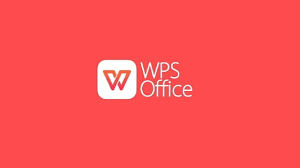
WPS 演示和 PowerPoint 比较优缺点,选择最适合你的办公工具
在现代办公环境中,PPT已成为信息汇报、项目演示和…
在现代办公和学习中,文档中公式的排版显得尤为重要。无论是学生撰写作业、科研人员整理论文,还是办公人员制作专业报表,都需要在文档中插入清晰、美观的数学公式或文本公式。而WPS Office作为国内主流办公软件之一,其内置的公式编辑功能既强大又易用,能够满足用户在文档排版中的各种需求。
对于普通用户来说,掌握WPS公式编辑技巧,不仅可以快速插入复杂的数学符号,还能灵活调整公式排版,使文档更加整洁、专业。而对于科研、教育及技术文档工作者而言,熟练使用公式编辑工具可以大幅提高工作效率,避免手动排版公式带来的错误和重复劳动。WPS支持多种公式类型,包括分数、根式、指数、矩阵、求和符号等,同时还能插入文本公式,实现图文混排,满足多样化的排版需求。
本文将系统讲解WPS数学公式与文本公式编辑技巧,包括公式编辑器的启动方法、常用公式模板、快捷输入技巧、自定义公式操作以及排版优化技巧等。同时,我们将解答用户在实际使用过程中可能遇到的疑问,如公式对齐问题、符号显示错误等,确保每位读者都能轻松掌握WPS公式编辑方法,实现高效专业的文档制作。

WPS公式编辑器提供数学公式和文本公式的插入与编辑功能,支持丰富的符号、运算符、矩阵、积分、求和等多种公式类型,满足学术、科研及日常办公需求。
a/b 可直接显示为分数形式;x^2 或 H_2O;利用键盘输入公式标记,例如使用 \frac{a}{b} 创建分数,\sum_{i=1}^{n} 创建求和公式,可提高编辑效率。WPS支持LaTeX语法部分输入,方便数学专业用户快速排版。
文本公式用于插入包含文字的公式,例如单位、注释等。通过公式编辑器选择“文本公式”模板,可以在公式中混合使用字母、数字和符号,保证公式排版整齐。
公式编辑完成后,可以通过“保存为自定义公式”功能,将常用公式保存为模板,方便日后调用,提高编辑效率。
在公式编辑器中选择“插入模板”,快速加载已保存的自定义公式或系统提供的模板,减少重复输入工作。
确保字体设置支持数学符号,避免出现方框或乱码;必要时切换为WPS推荐的公式字体。
检查字体设置是否支持数学符号,建议使用“Cambria Math”或WPS默认公式字体;确保系统支持Unicode符号。
利用自定义公式模板,将常用公式保存后快速调用;或者使用快捷键和LaTeX语法输入,提高效率。
在公式编辑器中调整公式行高、上下间距参数,或者通过公式工具栏中的对齐和间距设置,确保公式与正文协调。